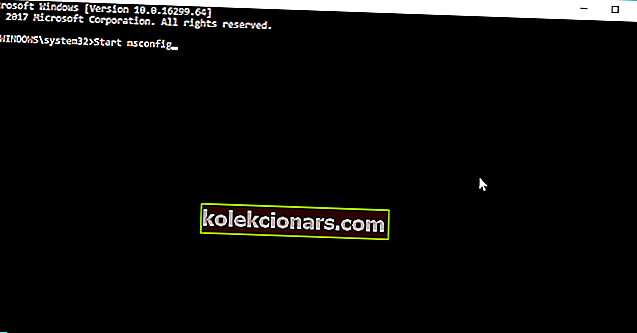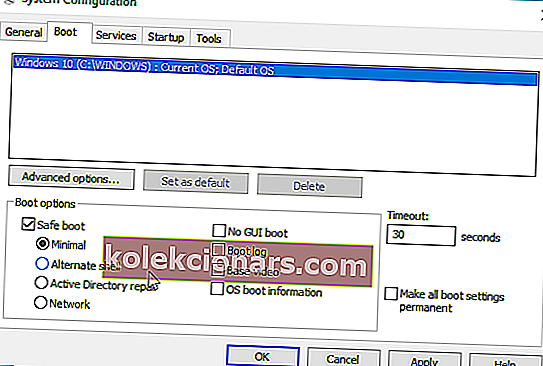Labās ol 'msconfig izmantošana operētājsistēmā Windows 10 ir ļoti, ļoti vienkārša; izlasiet mūsu pamata padomus, lai uzzinātu, cik viegli ir piekļūt šai noderīgajai funkcijai.
MsConfig ir viena no visbiežāk izmantotajām komandām Windows. Tas ļauj lietotājiem mainīt iestatījumus attiecībā uz Windows sāknēšanu un to, kādas programmas palaiž, startējot. Kontrolējot šīs startēšanas programmas, lietotāji varēs uzlabot savu ierīču palaišanas laiku.
Tiem, kuri vēlas izmantot MsConfig operētājsistēmā Windows 10, lai pielāgotu savas ierīču dažādas iespējas, MsConfig ir ļoti viegli pieejama.
Bet paturiet prātā, ka, sākot ar Windows 10, MsConfig nepārvaldīs startēšanas programmas, jo tās tiks modificētas, izmantojot uzdevumu pārvaldnieku.
Pat ja tā, MsConfig lietderība joprojām saglabā daudzas funkcijas, kas tai bija, piemēram, OS sāknēšanas secības un daudzu citu izvēli. Lietotājiem tas joprojām būs ļoti noderīgs, kaut arī tas vairs nepārvalda startēšanas programmas.
Kā es varu piekļūt MsConfig operētājsistēmā Windows 10?
- Izmantojiet komandu Run
- Atveriet MsConfig ar komandu uzvedni
- Dodieties drošajā režīmā ar MsConfig
1. metode - izmantojiet komandu Run
Tāpat kā iepriekšējās Windows versijās, MsConfig var atvērt ar komandu “ Run ”.
Izmantojiet īsinājumtaustiņu “ Windows Key + R ”, un tiks atvērts logs “Run”. Tekstlodziņā ierakstiet “ msconfig ” un nospiediet taustiņu Enter vai OK, un tiks atvērts MsConfig logs.
Varat arī atvērt logu Palaist no īsceļu izvēlnes apakšējā kreisajā stūrī.
Operētājsistēmā Windows 10 ar peles labo pogu noklikšķinot uz pogas Sākt, tiks parādīta tā pati opciju izvēlne kopā ar dažiem papildinājumiem. Turklāt, izmantojot meklēšanas šarmu, varat meklēt “msconfig”, un tā atradīs komandu.

Ja jūsu Windows atslēga nedarbojas, apskatiet šo apbrīnojamo ceļvedi, kas palīdzēs jums tikt galā ar problēmu.
Trūkst jūsu Windows meklēšanas lodziņa? Atgūstiet to tikai ar pāris vienkāršiem soļiem.
2. metode - atveriet MsConfig ar komandu uzvedni
Vēl viens tikpat vienkāršs veids, kā atvērt MsConfig, ir komandu uzvedne. Viss, kas jums jādara, ir atvērt komandu uzvedni, ievadīt vienkāršu komandu, un jums ir labi iet. Lūk, tieši tas, kas jums jādara:
- Dodieties uz Meklēt, ierakstiet cmd, ar peles labo pogu noklikšķiniet uz Komandu uzvedne un palaidiet to kā administratoru
- Ievadiet šādu komandu un nospiediet Enter: Sākt msconfig
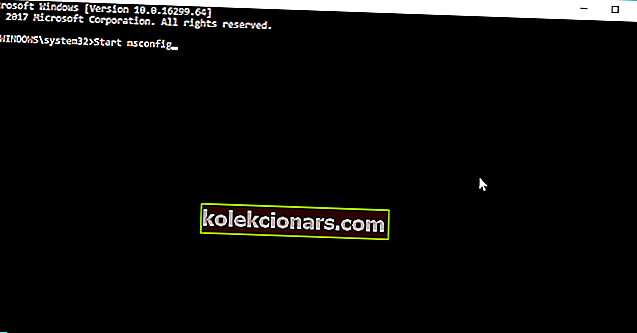
Jums arī jāpatur prātā, ka, izmantojot tikai komandu 'msconfig', jūs nekur neatrodaties. Ja to vienkārši ievadīsit, sistēma Windows neko neatradīs, un jūs saņemsit kļūdas ziņojumu “ msconfig ” netiek atpazīts kā iekšēja vai ārēja komanda, darbināmas programmas vai pakešdatnes fails .
Tāpēc pieturieties pie pareizās komandas, un jums nevajadzētu būt problēmām.
Ja jums ir grūtības piekļūt komandu uzvednei kā administratoram, labāk apskatiet šo rokasgrāmatu tuvāk.
3. metode - pārejiet uz drošo režīmu ar MsConfig
Ja jūs jau zināt, kam izmantosiet MsConfig, nav jāturpina lasīt. Tomēr es uzskatu, ka man vajadzētu pieminēt populārāko MSConfig funkciju, un tas ir drošs sākums.
Daudzi cilvēki domā, ka MsConfig izmantošana ir vienkāršākais veids, kā Windows ievadīt drošo režīmu. Apskatīsim, kā tas tiek darīts:
- Atveriet MsConfig, izmantojot kādu no metodēm no augšas
- Atveriet cilni Sāknēšana
- Pārbaudiet Safe Boot un izvēlieties vienu no šīm opcijām:
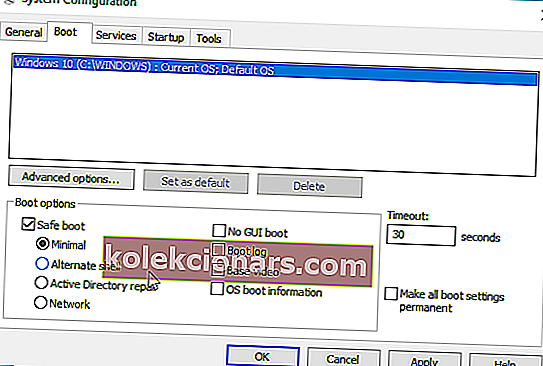
- Minimāls. Startējot, drošajā režīmā atver failu pārlūku, izmantojot tikai kritiskos sistēmas pakalpojumus. Tīklošana ir atspējota.
- Alternatīvs apvalks . Startējot, tiek atvērta komandu uzvedne drošajā režīmā, izmantojot tikai kritiskos sistēmas pakalpojumus. Tīklošana un File Explorer ir atspējoti.
- Active Directory remonts . Startējot, drošajā režīmā atver File Explorer, kritiskos sistēmas pakalpojumus un Active Directory.
- Tīkls . Startējot, drošajā režīmā atver File Explorer, izmantojot tikai kritiskos sistēmas pakalpojumus. Tīklošana ir iespējota.
- Restartējiet datoru
Kad esat pabeidzis savu biznesu drošajā režīmā, vienkārši atgriezieties MsConfig un noņemiet atzīmi no izvēles rūtiņas Droša sāknēšana. Restartējiet datoru un esat atgriezies normālā stāvoklī.
Drošais režīms nedarbojas? Nekrītiet panikā, šī rokasgrāmata palīdzēs jums tikt pāri sāknēšanas problēmām.
Kā redzat, piekļuve MsConfig operētājsistēmā Windows 10 ir ļoti vienkārša. Jums ir vairāki veidi, kā to atvērt, tāpēc varat izvēlēties, kurš no jums vislabāk darbojas.
Kā vienmēr, ja jums ir kādi citi ieteikumi vai jautājumi, nevilcinieties tos atstāt zemāk esošo komentāru sadaļā, un mēs tos noteikti pārbaudīsim.
SAISTĪTIE STĀSTI, KAS JUMS PĀRBAUDA:
- Labojiet problēmu “DPC_WATCHDOG_VIOLATION” sistēmā Windows 10 / 8.1 / 8
- Kā tīrīt Windows 10, 8 vai 7 datoru ar CCleaner [pārskats]
- Labot: Windows 8.1 saīsnes nedarbojas
Redaktora piezīme: Šis ziņojums sākotnēji tika publicēts 2013. gada jūlijā, un kopš tā laika tas ir pilnībā atjaunots un atjaunināts, lai iegūtu svaigumu, precizitāti un vispusību.